Para aquellos que han tenido la suerte de estrenar un nuevo Apple Watch estas navidades, seguramente aún desconozcan numerosas apps y trucos que pueden hacerles ganar en productividad. Al tratarse de un dispositivo nuevo y que nadie ha utilizado antes, es muy fácil pasar por alto esas pequeñas cosas que te hacen más fácil tu día a día.
Por eso, es el momento perfecto para aprenderlos lo antes posible y sin perder un minuto. Tras haber utilizado este dispositivo desde su lanzamiento en abril del año pasado, estos son los trucos y apps que me hubiera gustado conocer desde el primer momento en que puse el Apple Watch en mi muñeca.
Vuelve a la última app
Giras la muñeca, aparece la esfera del reloj. Navegas por sus apps y abres la que quieres. Terminas lo que estás haciendo y pasan cinco minutos. Vuelves a girar la muñeca y aparece la esfera de nuevo, no la app que acababas de abrir.
Si lo que quieres es que al girar la muñeca aparezca esa última app, puedes determinar esa configuración desde tu iPhone en Apple Watch > General > Activar pantalla. Aquí puede elegir entre volver a la esfera o mostrar la última actividad.
Responde emails desde tu muñeca

Esta funcionalidad estaba restringida en watchOS 1, pero desde la nueva actualización del sistema operativo del reloj de Apple podemos responder esos correos. Utiliza el micrófono para dictar un texto o las respuestas predeterminadas para enviar mensajes con rapidez.
Modifica las respuestas predeterminadas
Relacionado con lo anterior, puedes acceder a Apple Watch > Mail o iMessage > Respuestas por omisión para modificar las respuestas predeterminadas, poner lo que queramos y ordenarlas de otra forma. Las que vienen por defecto pueden sonar un poco "secas" dependiendo de quién las utilice, así que mejor adáptalas a tu estilo.
"Oye Siri"

Tenemos dos formas de "invocar" al asistente personal de Apple: girando la muñeca y diciendo "Oye Siri" o manteniendo apretada la corona digital. Siri en el Apple Watch es una gran manera de ser productivo. En mi caso, la utilizo con frecuencia a la hora de crear recordatorios del tipo "Recuérdame llamar a mis padres cuando llegue a casa".
Pero es capaz de mucho más. Desde poner alarmas, cuenta atrás y lanzar apps hasta realizar llamadas y enviar mensajes por iMessage. La comodidad que da Siri en el Apple Watch es uno de sus puntos fuertes.
Utiliza tu nariz cuando no tengas más remedio
Situación real: estás fregando los platos o cocinando. Suena el teléfono. Dejar lo que estás haciendo, lavarte las manos y sacar el iPhone del bolsillo puede hacer que pierdas la llamada. En vez de eso, giras la muñeca miras de quién se trata y tras decidir que sí merece la pena esta llamada, descuelgas el teléfono con la nariz.
Hay un estudio de Wristly que preguntó a sus suscriptores si utilizaban este peculiar método para interactuar con su reloj y muchos respondieron afirmativamente. Así que ya sabes, aunque te miren raro no estarás solo cuando lo hagas.
Personaliza las "complicaciones"
Los relojes tradicionales cuentan con complicaciones, que consisten en cualquier mecanismo o pieza de información diferente a la hora. Es decir, la fecha, calendario, fase lunar, etc. En el Apple Watch, las complicaciones van mucho más allá. Dependiendo de la esfera, podrás incorporar estos pequeños widgets tanto de Apple como de aplicaciones de terceros. Son una forma estupenda de ver información relevante en apenas unos segundos.
"Viaja" en el tiempo con tu Apple Watch

Una novedad muy especial que trajo watchOS 2 fue la posibilidad de "viajar" en el tiempo para saber qué nos esperaba en el futuro. Con la corona digital podremos ver cómo cambian las complicaciones además de la hora, mostrándonos la siguiente cita en nuestra agenda, el tiempo que va a hacer más adelante y otra información que nos muestren las apps de terceros.
En este sentido, la esfera Modular es la que mayor provecho saca de "Time travel". Al presentar varias complicaciones, con especial relevancia en la de agenda, podremos consultar qué cita nos espera por la tarde y muchas cosas más.
Vuelve a la app anterior
Cuando estamos saltando de app en app, hay un atajo que nos permite hacerlo de manera casi instantánea. Consiste en apretar dos veces la corona digital para alternar entre una app y otra. Ya no tendrás que "cazar" las apps en el panel de la home constantemente.
Silencia una llamada o apaga la pantalla
¿No quieres descolgar una llamada o ya has consultado lo que necesitabas en tu Apple Watch? Coloca tu palma sobre su pantalla para silenciar una llamada o apagar su pantalla. Cuando lo empieces a utilizar, te preguntarás por qué el iPhone no reacciona de la misma manera.
Controla tus notificaciones
El Apple Watch traslada las notificaciones de tu iPhone a tu muñeca de manera automática. Por eso, puede que no necesites que te lleguen las mismas que antes. Es una buena oportunidad para deshacerte de todo el ruido que invade tu vida.
Personaliza las alertas de email
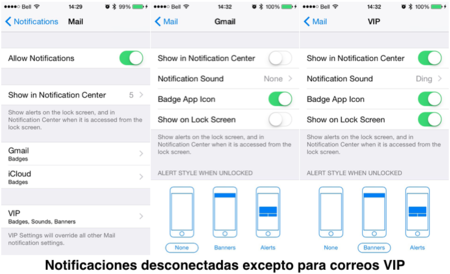
El Apple Watch te da la oportunidad perfecta para que filtres los emails que realmente son importantes en tu día a día. Con las listas VIP puedes elegir cuándo quieres que te alerte dependiendo del remitente, aquí te contamos cómo configurarlo.
Además, puedes seleccionar en tu iPhone qué hilos de email quieres que te alerte, con independencia de su remitente. En Mail, desliza a la derecha el email que quieres vigilar y selecciona Notificarme para recibir una notificación siempre que se responda a ese email.
Escucha música en tu Apple Watch al hacer deporte
Accediendo desde tu iPhone a Watch > Música podrás seleccionar una lista a sincronizar en tu reloj inteligente. Además, aquí puedes elegir el límite de canciones a sincronizar según una capacidad determinada o un número de canciones concreto. De esta forma, podrás escuchar música con unos cascos con bluetooth sin tu iPhone mientras haces deporte.
Selección de apps de productividad para Apple Watch
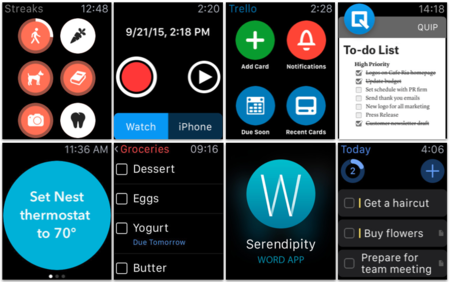
La conveniencia de tener un dispositivo conectado en la muñeca lo convierte en el compañero perfecto de tu productividad. Además de las apps de serie del Apple Watch, estas nos aportan un extra de productividad diferente:
-
DO button: de los creadores de IFTTT nos llega esta app para Apple Watch. Activa hasta tres recetas desde tu muñeca con rapidez y tan solo unos toques.
-
Word of the day: aprende una palabra nueva en inglés cada día, perfecta para aprender nuevo vocabulario de manera constante.
-
You record: siempre he querido grabar conversaciones sin que la gente a mi alrededor se dé cuenta, como si fuera el Inspector Gadget. Por 1,99 euros podrás hacerlo desde tu Apple Watch.
-
Trello: te ayuda a organizarte mejor tanto en solitario como en grupos, con su app para el reloj de Apple podrás gestionarlo todo sin utilizar tu iPhone.
-
Things: esta famosa app para gestión de tareas cuenta con versión para el Apple Watch, perfecta para estar al día de lo que tienes que hacer. Eso sí, cuesta 9,99 euros.
-
Streaks: una de las seleccionadas por Apple en 2015, esta app te ayuda a completar actividades repetitivas cada día, ahora por 3,99 euros y con versión para el Apple Watch.
-
Quip: es un procesador de textos que combina un chat con el que manejar mejor los documentos con tus compañeros. Su versión para el reloj inteligente te mantiene al día de las conversaciones y alertas importantes.
-
Wunderlist: otra de las apps de productividad más relevantes, ahora con versión para el Apple Watch para que no se te olvide ninguna tarea.
En Applesfera | Apple Maps se integra todavía más en Apple Watch con watchOS 2.2.
Imágenes | raneko, Yann Caradec y Gene Wang.





Ver 25 comentarios
25 comentarios
eduper
Los trucos están bien, pero en mi opinión las apps siguen siendo el handicap del Apple Watch. La gran mayoría de ellas son tediosas de usar en el reloj, además de su lentitud.
A parte de ver la hora, cuantificar actividad y hacer ejercicio, o ver de forma rápida los mensajes y whatsapps (que la mayoría ni hay que responder), en mi caso sólo uso y veo interesantes algunas apps nativas:
Passport para el checking en vuelos.
Responder una llamada si tienes las manos ocupadas en plan "ahora no puedo hablar, luego te llamo". O para rechazarla.
Música va muy bien. Tengo unos cascos Bluetooth y está muy bien para escuchar música sin necesidad del teléfono; pero como no son muy cómodos y suelo escuhar música en el metro, al final uso el iPhone con los cascos de cable y la propia biblioteca del iPhone; pero incluso en ese caso es muy ágil subir o bajar el volumen, pasar canción o buscarla desde el reloj con el móvil en el bolsillo. O cuando en casa dejo el iPhone en el dock-altavoces, uso el reloj para controlar la música.
Como me muevo mucho en moto, también me resulta útil poner la ruta en el iPhone, guardarlo en el bolsillo, y que el reloj me vaya indicando.
Por último, como también uso a diario en casa el Apple TV para ver pelis y series que tengo en el ordenador, me es muy cómodo usar el reloj como mando (que siempre está ahí, en la muñeca) sin tener que buscarlo por el sofá.
Evidentemente todo eso se hace también desde el iPhone y no trato de justificar con ello que el reloj sea necesario, imprescindible, o que me haya hecho la vida mejor. Pero si el precio no te rompe los esquemas y estéticamente te gusta, no deja de ser un gadget con funcionalidad.
rizky
Este Watch sigue siendo useless, yo he tardado en venderlo, pero lo he hecho. No, no y no, no es un producto acabado, es un prototipo, lento, cuelgues, te obliga a desemparejar cuando se pilla, y lo último de todo fue, que me salió el mensaje de accesorio no soportado con el cargador Apple!!
Quizás la segunda versión, pero lo que está claro, que los desarrolladores no están apostando...
Yo me intentaba autoconvencer, pero es verdad, que cuando no lo tienes la vida es igual...
Un claro "Compra no recomendada".
azurares
Buen post! Conocía todos estos consejos pero no viene mal recordarlos. La verdad que para lo que más lo uso (además de mirar la hora claro) es para mandar mensajes con Siri sin tener que estar sacando el iphone del bolsillo, y para añadir cosas a la lista de la compra mientras cocino.
Esto en particular es muy cómodo, ves que te falta leche y "Oye Siri añade leche a la lista de la compra", y ya esta, no tienes ni que volver a mirar el reloj (Desde WatchOS 2 :P)
Como aplicaciones... solo uso 1Password para tarjetas antes de pagar, por si no me acuerdo del pin de alguna. De lo que más tiro son de vistazos, con iStudiez para ver dónde y cuando son las siguientes clases en la universidad, controlar la música y mirar el tiempo con WeatherPro.
patriciosaez
Yo tengo el mío desde Navidad. Es la versión Sport. La verdad es que estoy muy contento con él, no me arrepiento para nada. Antes de decidirme con él estuve mirando varias opciones, relojes deportivos que además pudieran recibir notificaciones. Hasta ahora había llevado un Polar M400 durante más de un año como reloj deportivo para el seguimiento de mi actividad y mis carreras, además de recibir notificaciones en mi muñeca. Dudé mucho si apostar por el AW dado que no tiene GPS y hacía mucho tiempo que ya corría sin reloj. La verdad es que no me arrepiento, ahora salgo a correr con el teléfono en una cinta en la cintura y no me molesta para nada (corro distancias de más de 15km con él). Lo hago todo desde el reloj sin tener que sacar el teléfono para nada. Además he dejado de lado mi cardiómetro de pecho que tras varios km corriendo siempre me hacía algo de daño. Uso Strava y Runkeeper para correr, ambos recoger las pulsaciones desde la muñeca, Runkeeper también permite correr sin el teléfono, pero sin hacer el tracking GPS, solo contando pasos y distancia.
En mi día a día uso las complicaciones para ver mis siguientes actividades en el calendario, la temperatura y mi actividad todo de un vistazo. Además leo y respondo emails del trabajo, envío mensajes a mis amigos usando Siri, reproduzco podcasts y controlo el volumen de la música, corro una horita con él, sigo mi actividad, etc. Acabo el día siempre con batería, lo he estirado sin cargar una noche para ver cuanto me duraba y he podido llegar al día y medio antes de entrar en modo de ahorro de energía. Por otro lado mi iPhone acaba el día con más batería que antes, es increíble como se ahorra batería en él al no tener que encender la pantalla cada vez que quieres ver las notificaciones. Otra cosa que encuentro importante es que al llegarme una notificación miro el reloj y en menos de un segundo sé si vale la pena leer el mensaje o si es publicidad o algo no importante.
Como os comento no me arrepiento y dudo que me pase a una segunda versión. Esperaré un tiempo y estiraré en lo posible mi AW. Ya he comprado alguna correa de cuero por Amazon para usarlo de una manera más formal y supongo que aumentaré el uso del reloj a medida que pase el tiempo que el sistema operativo mejore. Si comparáis el número de aplicaciones de AW con el resto de opciones del mercado, si se está apostando por algún reloj inteligente es por este y de lejos (mirad las aplicaciones deportivas por ejemplo).
Un saludo a todos. Espero que este comentario os sirva.
Por cierto, yo también he usado la nariz en alguna ocasión ;)
Uti
Un buen artículo, entre él, y algún comentario que he leído, me hago más idea de lo que es llevar un Watch en la muñeca; eso, y que el WatchOS 2 lo ha mejorado bastante, como tenía que ser.
Pero sigo pensando que el primer reloj de Apple es un prototipo, con muchas carencias que, sin la menor duda, van a solventar en los siguientes, y esa es una pega seria que le veo. Yo me compro un reloj tradicional bueno y, cuando lo hereden mis hijos, seguirá siendo un buen reloj; yo me compro un Watch y, cuando salga el siguiente o, como mucho en un par de años, no vale nada porque está totalmente obsoleto.
No es lo mismo que un iPhone, éste, se queda "anticuado" en pocos años, pero sigue ejerciendo su función, con mejor o peor pantalla, con más o menos gadgets, pero sigue siendo el mismo.
ahg.freelance
Te faltó fantastical para calendario, calcbot calculadora, etc
cfeapps
Lo de la nariz es completamente real, ja ja ja.
Estas pasadas navidades iba caminando cargado de bolsas por un centro comercial, y recibí un Whatssap, tenía que contestarlo, pero también iba con prisa y no me podía parar, así que tuve que usar la nariz para responder, usar la nariz para grabar el mensaje, y otra vez con la "tocha" para enviarlo.
Lo mejor de todo es que funcionó genial!!!
Buen articulo con cosas muy interesantes Eduardo ;-)
m013
Alguien sabe si es posible dormir con el reloj encendido y que no ilumine por la noche al girar la muñeca y que a la vez vibre la alarma?
italiano5
Muy productivo
davidcc_3
Buenas llevo 2 meses con mi iphone 6s y es una maravilla y estoy pensando en comprarme el apple watch pero no termino de decidirme al 100% por el elevado coste, y viendo todos los comentarios aún no termino de decidirme, soy una persona que tiene todo en el móvil y creo que el apple watch seria el complemento idóneo para "olvidarme" de que llevo móvil en lo alto. Algún ultimo consejo. muchas gracias